初衷和项目源代码
主要是解决:同一份数据,可以动态切换不同的布局。如果模型数据很多条,那么就肯定用UITtableview。
原理
MyGirdeLayout->栅格布局:
树形结构UIView.subviews->子视图:
平面结构栅格布局:
- 将一个矩形的视图区域按行或者按列的方式划分为
多个子区域,子区域根据布局的要求可以继续递归划分。栅格布局里面的子视图将按照添加的顺序依次填充到对应的叶子区域中去的布局方式。 - 通过
一套自定义的布局体系来划分位置和尺寸,添加到栅格布局里面的子视图将不再需要指定位置和尺寸而是由栅格布局中的子栅格来完成,因此可以很很方便的调整布局结构,从而实现动态布局的能力。 所谓栅格其实就是一个矩形区域,我们知道一个视图其实就是一个矩形区域,而子视图的frame属性其实就是父视图中的某个特定的子区域部分。 - 既然子视图最终占据的是父视图的某个子矩形区域。那么我们也可以先将
一个矩形区域按照某种规则分解为多个子矩形区域,然后再将子视图填充到对应的子矩形区域中去,这就是栅格布局的实现思想。
叶子格子和非叶子格子区别
叶子格子表示里面没有子格子而非叶子格子表示里面有子格子非叶子栅格只能设置一个方向的停靠,具体只能设置左中右或者上中下叶子栅格如果设置了gravity则填充的子视图必须要设置明确的尺寸
视图组
原理
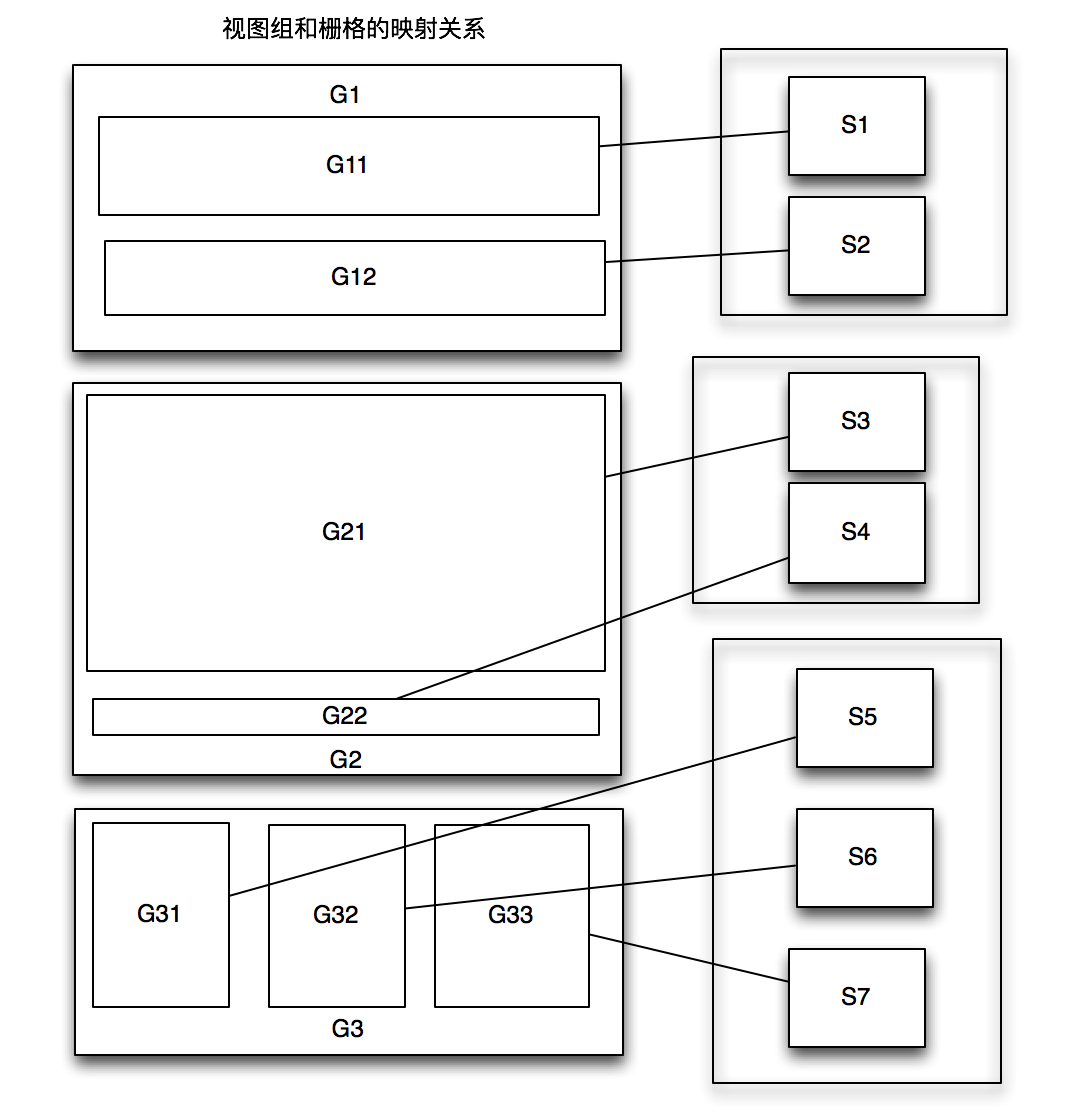
数据
1
2
3
4
5
6
7{"size":"fill","cols":[{"size":"50%","padding":"{0,5,0,5}","right-
borderline":{"head":1,"tail":1,"offset":1,"thick"1,"color":"#EEEEEE"},
"bottom-borderline":{"head":1,"tail":1,"offset":1,"thick":1,
"color":"#EEEEEE"},"tag":1003,"action":"handleTap:","rows":
[{"size":"fill","cols":[{"size":"fill","rows":[{"size":"wrap"},
{"size":"wrap"},{"padding":"{5, 5, 5, 5}","size":"wrap"}]},
{"padding":"{5, 5, 5, 5}","size":"fill"}]}]}视图
1
2
3
4
5
6
7
8
9
10
11
12
13
14
15
16
17
18
19
20
21
22
23
24
25
26
27
28
29
30
31
32
33
34
35
36
37
38
39NSMutableArray *temp = [NSMutableArray array];
UIImageView *backgroudImageView = [[UIImageView alloc] initWithImage: [UIImage imageNamed:@"bk1"]];
[temp addObject:backgroudImageView];
UILabel *titleLabel = [UILabel new];
titleLabel.text = @"南京精选";
titleLabel.font = [CFTool font:13];
titleLabel.textColor = UIColor.whiteColor;
titleLabel.textAlignment = NSTextAlignmentCenter;
titleLabel.adjustsFontSizeToFitWidth = YES;
[temp addObject:titleLabel];
UILabel *subTitleLabel = [UILabel new];
subTitleLabel.text = @"天猫超市";
subTitleLabel.font = [CFTool font:11];
subTitleLabel.textColor = UIColor.whiteColor;
subTitleLabel.textAlignment = NSTextAlignmentCenter;
subTitleLabel.adjustsFontSizeToFitWidth = YES;
[temp addObject:subTitleLabel];
NSArray *titles = @[@"周末疯狂趴",@"送5升菜籽油"];
for (NSString *title in titles) {
UILabel *lb = [UILabel new];
lb.text = title;
lb.font = [CFTool font:12];
lb.textColor = UIColor.redColor;
lb.adjustsFontSizeToFitWidth = YES;
[temp addObject:lb];
}
NSArray *imageNames = @[@"p1-31",@"p1-32"];
for (NSString *imageName in imageNames) {
UIImageView *imageView = [[UIImageView alloc] initWithImage:[UIImage imageNamed:imageName]];
[temp addObject:imageView];
}
UIImageView *optionalView = [[UIImageView alloc] initWithImage:[UIImage imageNamed:@"p1-12"]];
[temp addObject:optionalView];
[self.rootLayout addViewGroup:temp withActionData:@"aa" to:sPartTag3];这样就可以根据数据的
Tag来指定标签内才会放置绑定的视图组。
布局技巧
拆分子格子几种方法
描述
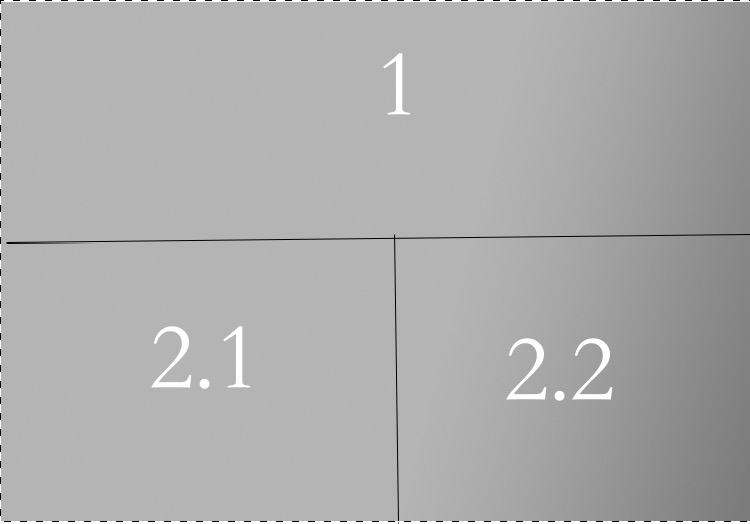
- 把格子拆分为2个行子格子,然后第2个行子格子拆分为2个列子格子。
- 因此按照这个结构,我们就可以将那些不重叠排列的x布局按格子布局划分出来。最终所有子视图都将放在叶子格子里面,而子视图的放置顺序,就是按格子这棵树的深度遍历顺序来存放的。
- 叶子格子代表里面没有子格子,比如这个格子里面,格子1和格子2.1,2.2都是叶格子。但是格子2和根格子不是叶子格子,这样如果布局中有3个子视图,那么将按照格子的布局顺序逐步添加对应的视图。
- 例如 视图1 -> 填充1区域格子,视图2 -> 填充2.1区域格子,视图3 -> 填充2.2区域格子。
明确指定高度的,比如第一个行子格子的高度时20。那么就会建立一个高度为20,宽度为100的行子格子明确指定高度比例,比如第二个行子格子的高度时整体高度的30%。那么久会建立一个高度为30,宽度为100的行子格子明确指定生于高度比例,比如第三个行格子的高度是剩余高度的40%,那么就会建立一个(100-20-30) * 0.4 = 20 高度并且宽度为100的行格子明确指定剩余下的所有高度,比如第四个行子格子的高度时剩余下的所有高度,那么就会建立一个高度为30,宽度为100的子格子
案例
建立三个高度分别为33.3333%的行子格子
1
2
3* [grid addRow:1.0/3];
* [grid addRow:1.0/3];
* [grid addRow:1.0/3];建立一个高度为剩余33.3333%的行格子,第二个高度为剩余高度50%的行格子,第三个为剩余全高度的行格子
1
2
3* [grid addRow:-1.0/3];
* [grid addRow:-1.0/2];
* [grid addRow:MyLayoutSize.fill];建立3个为剩余全高度的行格子
1
2
3* [grid addRow:MyLayoutSize.fill];
* [grid addRow:MyLayoutSize.fill];
* [grid addRow:MyLayoutSize.fill];建立为JSON形式
1
2
3* grid.gridDictionary = @{"rows":[{"size":"33.33%"}, {"size":"33.33%"}, {"size":"33.33%"}}]}
* grid.gridDictionary = @{"rows":[{"size":"-33.33%"}, {"size":"-50%"}, {"size":"fill"}]}
* grid.gridDictionary = @{"rows":[{"size":"fill"},{"size":"fill"},{"size":"fill"}]};
这里面可见:第一种和第二种都需要指定一个除不尽的小数;但是第三种和第四种就不需要指定任何小数
布局尺寸描述
@{kMyGridSize:@(20)}
表示尺寸是20@{kMyGridSize:@”50%”}
表示尺寸是总体的50%@{kMyGridSize:@”-50%”}
表示是剩余的50%@{kMyGridSize:vMyGridSizeWrap}
表示尺寸由子格子包裹@{kMyGridSize:vMyGridSizeFill}
表示尺寸均分和填充剩余的高度或者宽度
anchor锚点
用于栅格,表示设置为YES时,栅格也放入一个对应的子视图
placeholder
用于叶子栅格,表示设置为YES时,叶子栅格不会放入一个对应的子视图
视图重叠

JSON描述
1 | { |
内部实现
1 | MyGravity tempGravity = MyGravity_None; |
内部机制三部曲
"gravity":"bottom|left"表示内部视图尺寸包裹也就是wrap的简写方式目的是为了减少对视图的尺寸设置关键一点是必须让视图自己包裹展示,而不是设置尺寸。否则就达不到重叠视图的效果- anchor:true
栅格放入一个视图 - gravity:
表示重叠时对齐方式
注意事项
- 当
"overlap":"top|left"时:表示视图的顶部对齐,也就是视图区域的底部,然后再往下延伸 - 当
"overlap":"bottom|left"时:表示视图的底部对齐,也就是视图区域的底部,然后再往上延伸 - 如果想把
千奈美设置为左上方方式:
- 将高度为0的栅格作为第一行,然后再设置
gravity = top|left,这种会造成添加的视图会盖住前面添加的视图 - 建立一个子栅格
推荐这一种
布局属性介绍
MyGrid
定义格式化栅格描述语言的key和对应的value
这些值可以用来设置栅格布局的gridDictionary属性中字典的各种键值对
1
2
3
4
5
6
7
8
9
10
11
12
13
14
15
16kMyGridTag: NSNumber类型,设置栅格的标签,对应MyGrid的tag属性。具体值为NSInteger
kMyGridAction: NSString类型,设置栅格的触摸动作,对应MyGrid的setTarget中的action参数
kMyGridActionData: id类型,设置栅格的动作数据,对应MyGrid的actionData属性
kMyGridRows: NSArray<NSDictionary>类型,表示里面的值是行子栅格数组。数组的元素是一个个子栅格字典对象
kMyGridCols: NSArray<NSDictionary>类型,表示里面的值是列子栅格数组。数组的元素是一个个子栅格字典对象
kMyGridSize: NSString类型或者NSNumber类型。设置栅格的尺寸,可以为特定的值vMyGridSizeWrap或者vMyGridSizeFill,也可以为某个具体的数字比如20.0,还可以为百分比数字比如:@"20%" 或者@"-20%"
kMyGridPadding: NSString类型,设置栅格的内边距,对应MyGrid的padding属性,具体的值的格式为:@"{上,左,下,右}"
kMyGridSpace: NSNumber类型,栅格的内子栅格的间距,对应MyGrid的subviewSpace属性
kMyGridGravity: NSString类型,栅格的停靠属性,对应MyGrid的gravity属性,具体的值请参考下面的定义,比如:@"top|left"
kMyGridPlaceholder://NSNumber类型,栅格的占位属性,对应MyGrid的placeholder 属性,具体的值设置为YES or NO
kMyGridAnchor: NSNumber类型,栅格的锚点属性,对应MyGrid的anchor属性,具体的值设置为YES or NO
kMyGridTopBorderline: NSDictionary类型 栅格的顶部边界线对象
kMyGridBottomBorderline: NSDictionary类型 栅格的底部边界线对象
kMyGridLeftBorderline: NSDictionary类型 栅格的左边边界线对象
kMyGridRightBorderline: NSDictionary类型 栅格的右边边界线对象栅格的边界线对象所能设置的key
1
2
3
4
5
6kMyGridBorderlineColor: NSString类型,用字符串格式描述的颜色值。具体为:@"#FF0000" 表示红色
kMyGridBorderlineThick: NSNumber类型,边界线的粗细
kMyGridBorderlineHeadIndent: NSNumber类型,边界线的头部缩进值
kMyGridBorderlineTailIndent: NSNumber类型,边界线的尾部缩进值
kMyGridBorderlineOffset: NSNumber类型,边界线的偏移值
kMyGridBorderlineDash: NSNumber类型,边界线是虚线kMyGridSize可以设置的特殊值
1
2vMyGridSizeWrap: 表示尺寸由子栅格决定
vMyGridSizeFill: 表示尺寸填充父栅格的剩余部分kMyGridGravity可以设置的值
1
2
3
4
5
6
7
8
9
10vMyGridGravityTop: 视图顶部对齐对应MyGravity_Vert_Top
vMyGridGravityBottom: 视图底部对齐对应MyGravity_Vert_Bottom
vMyGridGravityLeft: 视图左边对齐对应MyGravity_Horz_Left
vMyGridGravityRight: 视图右边对齐对应MyGravity_Horz_Right
vMyGridGravityLeading: 视图头部对应MyGravity_Horz_Leading
vMyGridGravityTrailing: 视图尾部对应MyGravity_Horz_Trailing
vMyGridGravityCenterX: 视图橫行居中MyGravity_Horz_CenterX
vMyGridGravityCenterY: 视图纵向居中MyGravity_Vert_CenterY
vMyGridGravityWidthFill: 视图宽度填充MyGravity_Horz_Fill
vMyGridGravityHeightFill: 视图高度填充MyGravity_Vert_Fill
栅格动作接口,您可以触摸栅格来执行特定的动作和事件
1 | /** |
栅格协议:用来描述栅格块以及栅格的添加和删除
1 | 栅格可以按某个方向拆分为众多子栅格,而且这个过程可以递归进行。所有栅格布局中的子视图都将依次放入叶子栅格的区域中 |
案例
演示
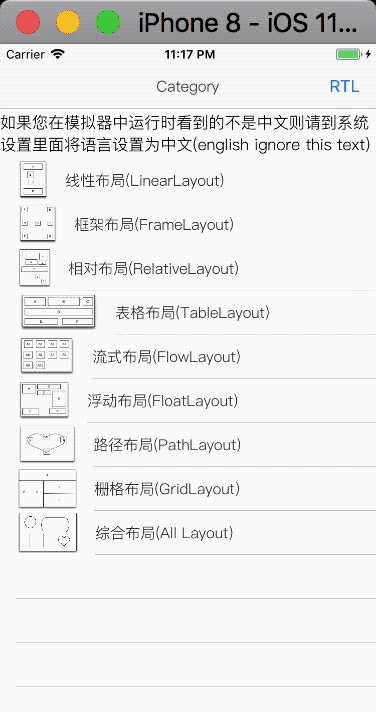
数据
Demo4
1 | {"padding":"{10,0,10,0}","tag":1000,"rows":[{"size":120},{"size":20}, |
Demo5
1 | {"rows":[{"size":240,"padding":"{10,10,5,10}","space":5,"cols": |